
Жесткие диски или винчестеры, в последнее время не славятся своей долговечностью. Возможно это связано с большим увеличением емкости накопителей, а возможно количество в наше время преобладает над качеством. Так или иначе, но нам рядовым пользователям приходится испытывать глубочайшее разочарование, когда например новый ноутбук, отработавший всего пару месяцев, внезапно начинает тормозить или еще хуже выдает нам синий экран смерти.
В процессе работы с такими убитыми накопителями, я выработал определенный алгоритм, позволяющий восстановить или хотя бы продлить ненадолго жизнь примерно 90% убитым винчестерам. Конечно, если ноутбук или компьютер еще находятся на гарантии, нет смысла мудрить - нужно отдавать в магазин (где купили), есть шанс что вам заменят жесткий диск и т.п.. Хотя в большинстве случаев, как показывает практика, недобросовестные мастера магазина впаривают б/у-шный диск, который также прослужит недолго.
Итак, что же делать если вы столкнулись с такой проблемой? В первую очередь нужно попытаться сохранить, если это возможно, важные данные. Я уже много писал, про то, что нужно резервировать документы и домашнее фото и т.п. Об этом можно почитать - здесь. Для того, чтобы сохранить данные, нужно загрузиться с LiveCD с аварийной системы и попытаться скопировать данные на выносной вынчестер или хотя бы флешку большого объема.
Для владельцев ноутбука лучшим решением будет вытащить жесткий диск и подключить его к здоровому компьютеру. Лично у меня для этих целей есть тестовый двухъядерный комп.
Правда во многих современных ноутбуках эту возможность производители исключили - ноутбук сейчас идет цельный, даже батарея и та не вытаскивается. Жесткий диск из такого ноута можно вытащить только разобрав его или все же можно попытаться загрузить с флешки аварийную систему, лучше с Windows 7, поскольку ХР - может просто не увидеть диск.
Если данные на больном диске не видятся, лучшим решением будет просканировать диск программой Виктория - Victoria HDD. С помощью этой замечательной программы можно с большой вероятностью восстановить данные. В нашем примере я буду использовать свеже-выложенный LiveCD - RusLiveFull by NIKZZZZ. Все нужные утилиты для работы там есть. Загружаемся с диска или флешки на тестовом компьютере к которому подключен больной диск. Если ваш жесткий диск подключен к компьютеру то лучше Victoria HDD запускать из под DOS - в этом режиме программа наиболее эффективна.
Нажимаем клавишу - P - на клавиатуре и выбираем интерфейс подключения диска. Если диск - SATA - выбираем последний пункт - Ext. PCI ATA/SATA. Если же диск старый и подключени через - IDE - выбираем другие режимы (ищем).
Я для написания этой статьи использую программу VirtualBox, поскольку скриншоты удобнее делать на виртуальной системе. Нажимаем клавишу - ENTER - видим что на канале под цифрой - 1 - появился наш тестовый диск (VBOX HARDDISK). Вписываем цифру 1 - где просят ввести номер канала, нажимаем - ENTER. Кстати, все команды можно посмотреть если нажать клавишу - F1.
После активации диска в программе Виктория, можно посмотреть паспорт этого харда, нажав клавишу - F2, но это необязательно. Теперь нам нужно просканировать диск на наличии сбойных секторов и в случае обнаружения таковых, восстановить их из запасных. Для этого нажимаем клавишу - F4. Выбираем - Линейное чтение и ниже - Classic REMAP, нажимаем ENTER.
Программа начнет сканирование диска и в случае обнаружения битого сектора восстановит его.
Полную инструкцию по работе с программой Victoria HDD вы можете просмотреть >>> ЗДЕСЬ.
А теперь поговорим что же делать, если найдены убитые секторы жесткого диска. Очень часто сбойные сектора идут либо в начале диска, либо в конце. Поэтому, начав сканирование, поглядываем на экран монитора и смотрим с какого сектора начинаются сбойные сектора и на каком секторе они кончатся.
На скриншоте выше видны восстановленные сектора, а также один убитый (error). После дальнейшего сканирования, когда программа просканировала примерно 53GB, секторы ERROR пошли сплошной стеной. Поэтому эксперементальным методом решил пропустить эти сбойные сектора и начать сканирование с сектора, расположенного после 60GB. Для этого в программе Victoria HDD при сканировании можно указать с какого сектора начать сканирование (указываем сектор), с какого объема (указываем например 60G) или в процентах ( например 5%). Для этого при сканировании, нажав - F4 - выбираем - Start LBA - нажимаем клавишу - Пробел - и вписываем нужный объем, процент или сектор. После этого нажимаем клавшу - Enter.
Программа пропустит сбойные сектора а начнет сканирование после них. Опять же, рандомным методом, если после указанного объема снова пошли сбойные сектора, прерываем работу программы клавишей - Esc - вводим другое значение, например - 70G - и начинаем сканирование снова. Только нужно запомнить эту цифру, поскольку потом этот объем придется удалять, чтобы рабочие файлы системы никогда не видели этих сбойных секторов.
В моем примере выше, было убито только начало диска, где-то 53GB, поэтому мне необходимо будет отрезать от начала диска где-то 60GB (с запасом). В программе Victoria HDD существует функция обрезания диска. Например если у меня диск на 500gb, то после обрезки я могу сделать его например - 300gb. При этом и Windows и BIOS также будут видеть только 300gb. Но программа позволяет обрезать только конец диска, так что если сбойные сектора у вас в начале, то выход только один - оставлять этот объем диска неразмеченным. Наиболее простой вариант это сделать это с помощью загрузочного образа - Acronis Disk Director. Можно также сделать это с помощью утилиты - Diskpart - в командной строке Windows аварийной системы. Но сначала простые варианты.
Продолжение следует....














 Главная страница
Главная страница


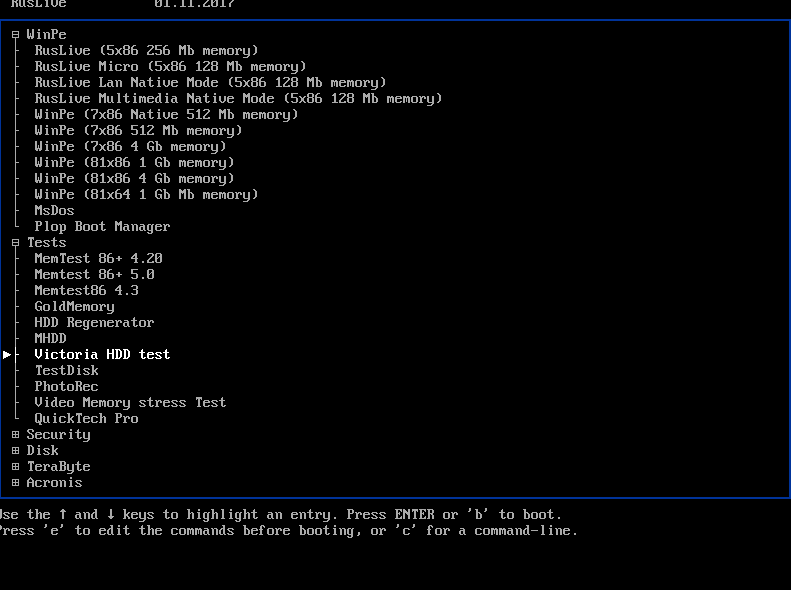
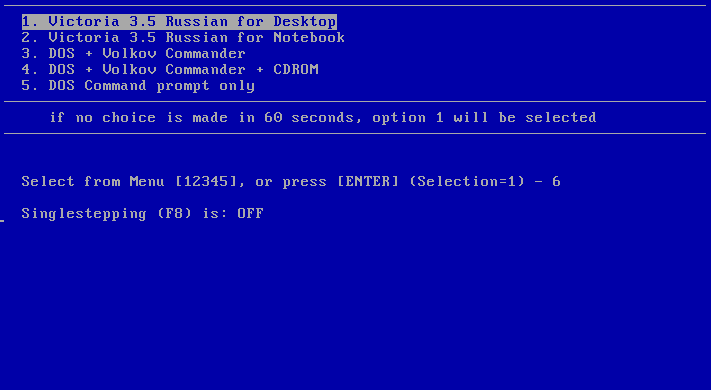
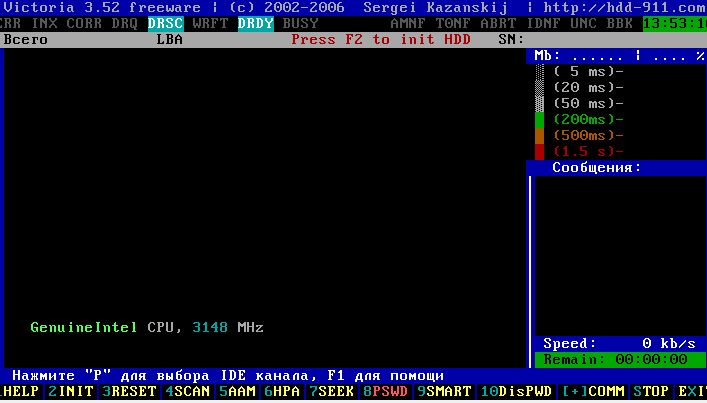
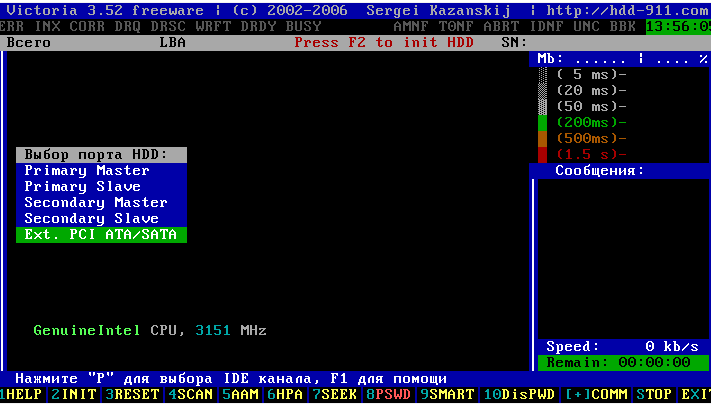

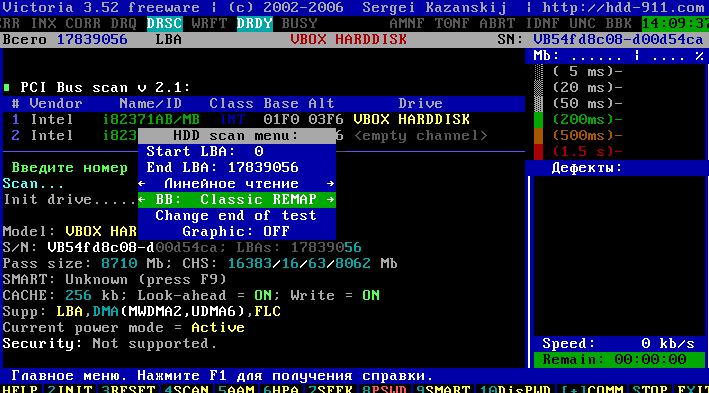
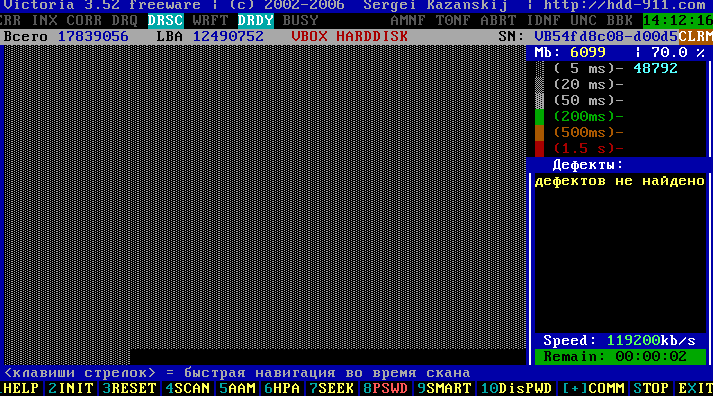


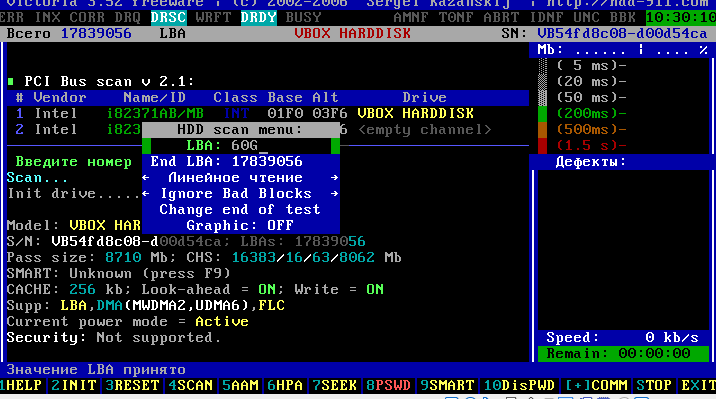









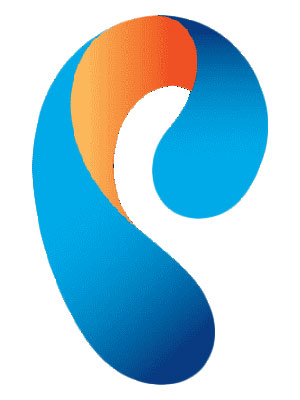
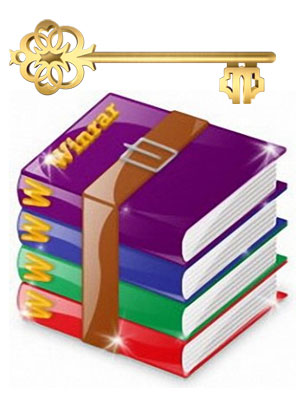

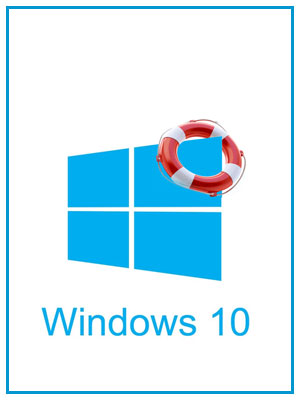

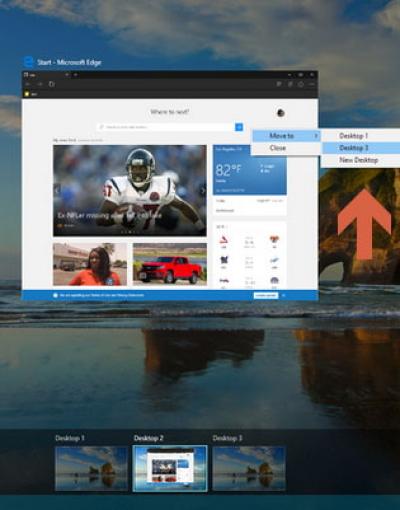





Комментариев к данной статье нет